A bukott angyal egy Photoshop lecke - művészet, design, inspiráció
Ebben a leckében több retusálás, mint a manipulációs módszerek fogják használni, megtanulhatod retusálni a bőrt, hozzáadni a hajat, alkalmazni sminket. Az eredménynek a következőnek kell lennie:

A leckék forrása
A dokumentum mérete 2800 × 3200 képpont. Megnyitjuk az első tervet a forrásokból (erkély, kilátással a padra). Ezután nyissa meg a háttér (ég és táj) egy új réteg alatt. A méreteket a vászonmérettől függően szükség szerint változtatjuk. Ha egy másik háttérképet szeretne használni, akkor azt megteheti. Alkalmazzon 4px Gaussian Blur-ot, a kép hátterében. Lásd az alábbi képet.
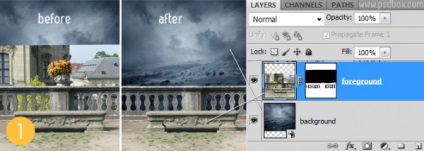
Három korrekciós réteget használunk, mint például az elülső réteg maszkjának levágása, hogy megfeleljen a kék háttérnek. Először egy telítetlen Hue / Saturation képet -65-nél, majd sötétítsenek a görbékkel, és végül kék alapon készítsék a Solid Color segítségével a réteget a # 21507f színnel a Softlight és az Opacity 100% -ban.
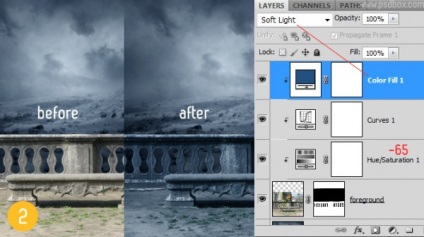
Itt kezdődik a móka. Távolítsa el a nőt a háttérből, és vegye fel a vászonra (növény a padon), ahogy az alábbiakban látható. Most van mindennek, hogy kiegyenlítse a bőrét. Több lehetősége van. Használhatja a felszín elszíneződését és réteg maszkjait, az elkenő szerszámot vagy a keverőkefe eszközt.
A Mixer Brush eszközt használtam, mert nagyon szeretek működni. Tudom, hogy ez nem olyan széles körben használt eszköz, de szeretném használni, hogy simítsa ki a bőrt. Az eszköz beállításaiban egyéni és minden paramétert használtam, 12% -al, és elkezdtem rajzolni. Ez az eszköz szinte ugyanúgy működik, mint egy Finger eszköz, így követnie kell azokat az irányokat, melyeket nem szabad átfesteni, különben nagy rendetlenséget hozol létre, mert el fogja pusztítani a női arcot és a testet.
Ezzel az eszközzel dolgozhat anélkül, hogy megsemmisítené, létrehozna egy új vágómaszkot, és ellenőrizni fogja a minta minden réteget az eszközbeállításoknál. Lásd a 3. képet a korábban és az után.
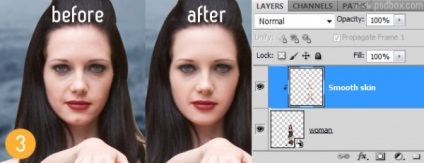
A beállító maszk réteg kivágásával megváltoztatjuk a háttér kontrasztja és a bőr színét. Használja a színárnyalat / telítettség beállítását, és állítsa a színtelítettséget -27-re. A kékes színhez való illesztéshez a lefényező réteg maszk kitöltésének színét a következő beállításokkal használjuk: szín # 17496f Softlight 100% -kal.
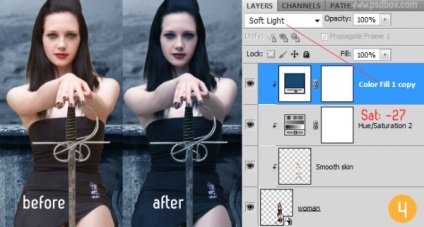
Szükségem van valamire a hajamon. Töltsd be a hajat a leckék forrásaiból, válaszd ki, hogy melyik tetszik és használd
Helyezze a hajat tetszés szerint, és használja a Hue Saturation funkciót, hogy csökkentse a könnyedséget és kék hangot adjon nekik, a szintek, görbék használatával, hogy sötétebbé tegye, és hozzon hozzá olyan beállító rétegeket, amelyekkel a haját feketére akarja festeni. Keverjük össze egy réteg maszkkal és puha kefével. A modell rétege fölé helyezünk néhány hajat (előtte), valamint néhány hosszabb hajat.
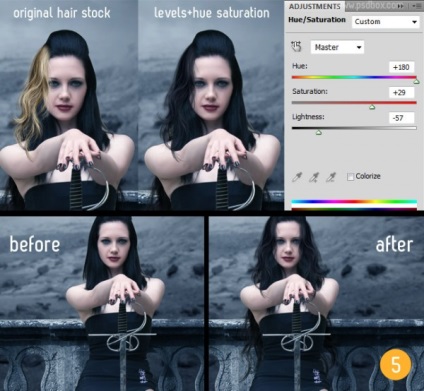
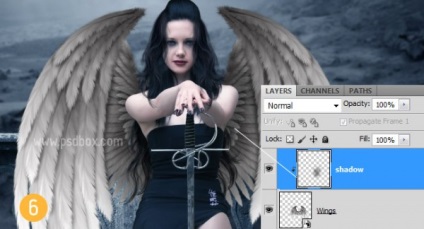
Csakúgy, mint egy nőnél, változtatunk a szárnyrétegben. A szintek segítségével sötétebb és Gradient Map on Softlight 80% -kal. A színátmenet térkép színei # 183855 az árnyék és # 558fcb a fény.
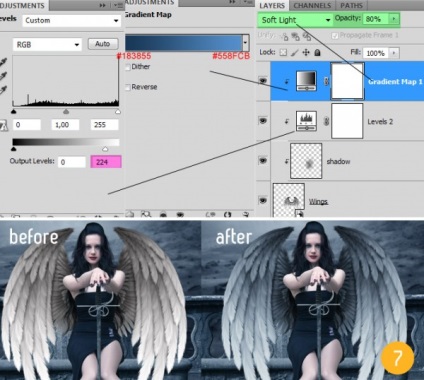
Hozz létre egy árnyékot egy nőtől a földön. Puha kefével és alacsony opacitással és áramlással 14% -ot használjon.

A szárnyak majdnem megfordultak a nő testén, így árnyakat hozunk a vállakra és a karokra. Az árnyak húzódnak az új rétegre a vágó maszkra a nő rétegére. Használjon puha ecsetet, alacsony átlátszósággal és fekete színnel, hogy puha árnyékot húzzon.
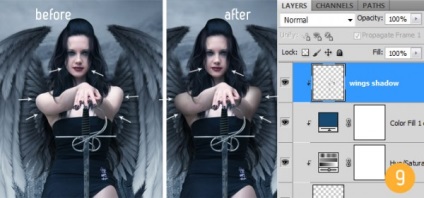
A Hue / Saturation beállítási réteg használatával növeljük a modell telítettségét. Csak a beállítási réteg maszkrétegét használja fel, hogy felfedje a szemre és ajkára gyakorolt hatást. A másik rétegen, amelyet szemhéjnak neveznek, az Overlay 50% -ra állítja a sminket a szemre.

Válasszuk a szobrot a háttérből, helyezzük a vászonra, és változtassunk a háttérben. Használja a Curves (Kanyarok) lehetőséget, hogy fényesebbé és színeződjen a Színes keverékkel, hogy összhangba kerüljön a kék háttérrel.
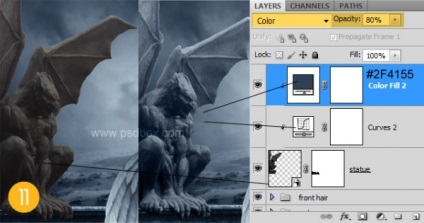
A felület a szobor egy kicsit durva volt az én ízlésemnek, így töltöttem néhány percig tisztítás ecsettel Healing Brush Spot. Ezt követően a Mixer Brush eszközt használtam, hogy simán simítsa. A szobor kisimításával felhúzza a Surface Blur funkciót.
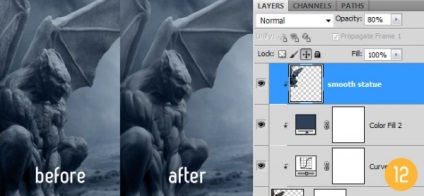
Mint mindig a manipuláció leckéin, a lépés szentelt és égő eszközök sötétebbé és világosabbá válik ... Ezt a módszert használtam az árnyékok megvilágítására és a konkrét területeken való káprázásra. Ezt az eszközt mindig úgy használom, hogy megsemmisítem egy új réteget létrehozva, 50% -kal szürkén töltsd be, és a keverési módot Overlay-ra változtasd.
Egy új rétegben használhatja a Dodge-ot és az írást. Az alábbi képen láthatod, hogy kiemeltem az ajkakat és a szemeket. Ugyanígy kiválaszthatja a szörny alakját.
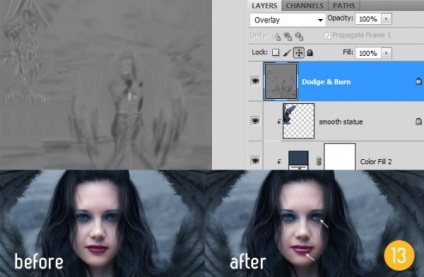
A végső színhatás és kontraszt a Photo Filter beállítási réteggel kerül létrehozásra a # 029cff szín, a sűrűség 80% -kal, a Softlight és az opacitás 30% -kal.
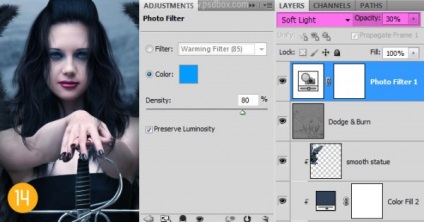

Nagyszerű lecke. Az én opcióim:

